Viens no pirmajiem soļiem tīmekļa vietnes izveidē ir veidnes izvēle un instalēšana savā platformā. Vietnes veidnē ir daudz failu: HTML lapas, grafiskie un pakalpojumu faili. Veidni izmanto, lai izveidotu vietni ar īpašu fokusu. Tā uzstādīšana neprasīs vairāk nekā 10 minūtes, jo tā tiek uzskatīta par platformas pamatdaļu, un tā ir atcelta līdz minimumam.

Nepieciešams
WordPress veidne
Instrukcijas
1. solis
Lai vietnē instalētu veidni, šī veidne ir jālejupielādē. Tagad ir daudz vietņu, kas piedāvā lielu veidņu izvēli dažādām tēmām. Tie tiek iedalīti bezmaksas un apmaksātās veidnēs. Un tie, un citi neatšķiras, atšķirības ir tikai cenā. Pēc lejupielādes izpakojiet veidni jebkurā bezmaksas mapē.

2. solis
Pēc tam tas ir jākopē uz jūsu serveri, izmantojot jebkuru ftp pārvaldnieku (Total Commander, FileZilla). Kopējiet veidņu mapi direktorijā wp-contetnt / themes.
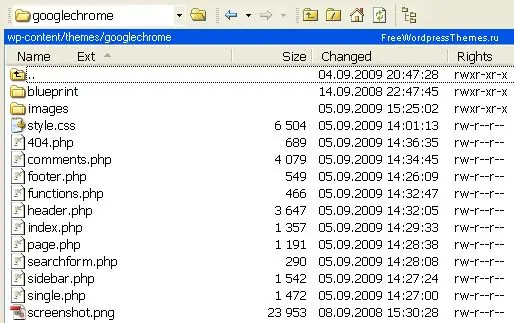
3. solis
Pēc tam jums jādodas uz savas vietnes administratora paneli, kas atrodas vietnē https:// jūsu vietne / wp-admin /. Ievadiet lietotājvārdu un paroli, ko saņēmāt, reģistrējot vietni. Ja esat aizmirsis paroli, izmantojiet paroles atkopšanu pa e-pastu.
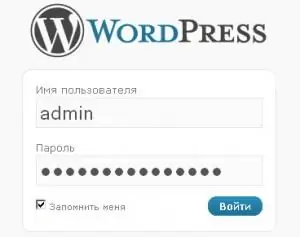
4. solis
Administratora panelī atrodiet sadaļu "Dizains" - atlasiet "Motīvi". Pārlūkojiet visas pieejamās tēmas un atlasiet nesen lejupielādēto. Ja jūsu platformā ir daudz motīvu, varat meklēt motīvu, nospiežot taustiņu kombināciju Ctrl + F. Ievadiet veidnes pirmos burtus, un jūs redzēsiet meklēto tēmu.
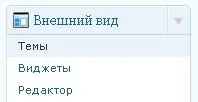
5. solis
Jāaktivizē izvēlētā tēma. Lai to izdarītu, jums jāaplūko tēma. Tēmas skatīšanas režīmā noklikšķiniet uz pogas "Aktivizēt", kas atrodas augšējā labajā stūrī. Aktivizētā tēma tiek automātiski ievadīta laukā Pašreizējā tēma.






